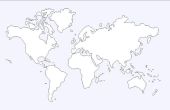Paso 4: Corte agujeros objetos al vaivén se niega a trabajar
Si has probado a crear estructuras más complejas habrá encontrado con el problema de crear los agujeros a través áreas que también tienen un vacío en la ruta.
Uno de los grandes límites que tiene la herramienta de tracción de empuje es cortar a través de huecos o intersección de superficies.
No hay manera a la herramienta que quieres un agujero en todo el mundo.
Así se corta un agujero en una superficie pero un sólido continuará en un vacío.
En algunos casos que esto no importa demasiado tanto como usted puede sustituir las pautas para crear la misma forma en ambos lados de su objeto.
Entonces simplemente empujas el agujero de ambos laterales indepently.
Pero si hay otra pared en un ángulo diferente en la ruta requerirá algún trabajo de limpieza.
Piezas creadas dentro de Sketchup esto no suele ser demasiado malo pero haciendo así sucesivamente archivos STL importados será bastante frustrante.
Puede substitude aquí mediante el uso de las herramientas de volumen y creando un objeto que se quitará de nuestra parte - similar al ejercicio que hace de molde.
En el video se muestran otra vez algunos posibles obstáculos y cómo evitarlos para obtener un resultado mejor y más fácil.
Por favor, preste atención al modo de edición.
Hay tres maneras que son capaces de crear y trabajar sobre los objetos.
1. nada es seleccionado, es como dibujar en una hoja en blanco.
No importa qué o donde dibujar no se interactuar con un artículo existente en la pantalla.
Este modo es bueno para crear nuevos objetos, los objetos de grupo haciendo doble clic, seleccionando cosas y así sucesivamente.
Puede identificar este modo ya no habrá ningún cuadro dibujado alrededor de los objetos no está resaltado en azul.
2. objeto había resaltado azul.
En este modo se trabaja con todo el objeto para operaciones de corte (herramientas de volumen), mover, girar, alinear y así sucesivamente.
En la mayoría de los casos usted no hará ninguna edición en el objeto de este modo.
3. objeto en no resaltado en azul pero con una caja de cua punteado alrededor de él.
En este modo trabaja en el objeto para editarlo.
Cambios sobre una superficie o línea se incluyen el objeto entero, así que empuje / tire, eliminación de líneas y superficies y así sucesivamente se hacen en este modo!
Otra vez las herramientas de volumen desea modo 2 en lugar de otro.
4. objeto resaltado en azul y con un cuadro azul alrededor de ella.
En este modo también se ver las dimensiones exteriores de un objeto a través de la caja azul.
También incluye directrices incluidas en el objeto, que a veces puede hacer la caja más grande que el objeto real.
En este modo usted puede hacer lo mismo como en modo 2 pero también el modo para exportar un objeto como un archivo STL.
Si exporta sin este seleccionado el objeto puede estar en mal estado o es todos los demás objetos en la escena.
Por favor mira el video y algunos de los ejercicios a través de jugar para obtener una mejor interpretación.